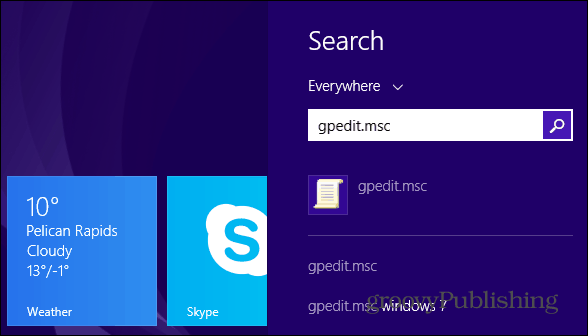Nii nagu Windows 8 puhul, on ka Microsoft toonud sisse uusi võimalusi uude OS-i sisse logimiseks. Kui otsite lihtsamat viisi, kuidas saada Windows 8.1 sisse logima, siis siin on mõned näpunäited.
Seadke Windows 8.1 automaatselt sisse logima.
Lihtsaim viis on Windowsi seadistamine automaatselt sisse logima. Käivitusdialoogi ja. Avamiseks vajutage klaviatuuril Ctrl + R tüüp:kontrolli kasutaja paroole2 ja vajuta Enter.
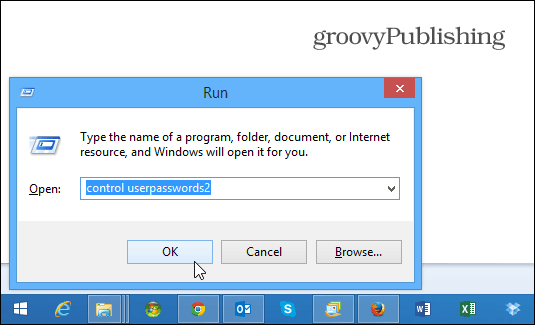
Järgmisena ilmub ekraan Kasutajakontod. Tühjendage ruut: Selle arvuti kasutamiseks peavad kasutajad sisestama kasutajanime või parooli ja klõpsake nuppu OK.
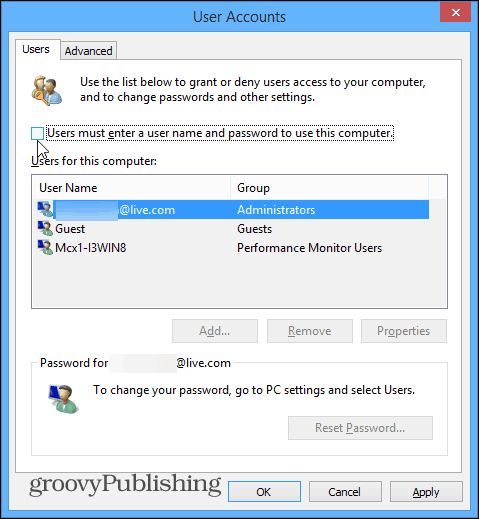
Seejärel peate sisestama selle kasutaja parooli kaks korda, et kinnitada, et te ei soovi, et ta peaks parooli sisestama. Peate seda tegema ka iga teie süsteemi kasutaja jaoks, te ei soovi parooli kasutada... kuid tõenäoliselt on see teie arvuti ilma teiste kasutajateta.
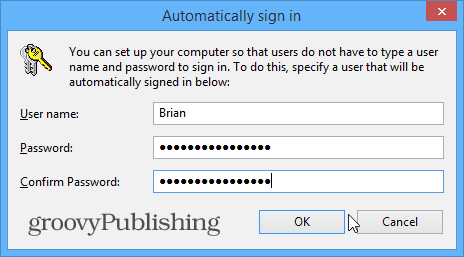
Märge: Kui kasutate seda arvutit avalikus kohas ja / või seda jagatakse, siis ei soovi te turvalisuse huvides seda automaatselt sisselogimiseks lubada. Kuid kui see on teie enda arvuti ja peate pidevalt välja logima ja sisse logima, on see hea lahendus.
Sisselogimiseks kasutage PIN-koodi
Vaatasime sisselogimiseks PIN-koodi abil varem, kui Windows 8 esimene versioon välja tuli ja see funktsioon on endiselt olemas - lihtsalt erinevas jaotises 8.1. Esiteks tõmmake riba Charms üles ja lööge ja lööge Seadistused> Muuda arvuti sätteid.
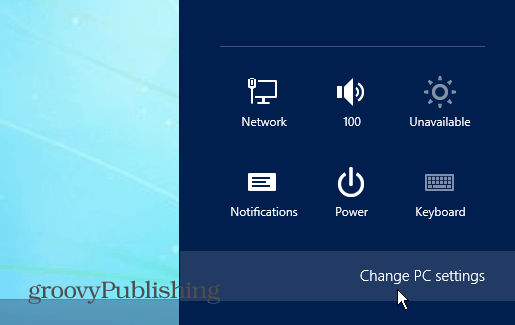
Järgmisel ekraanil valige Kontod.
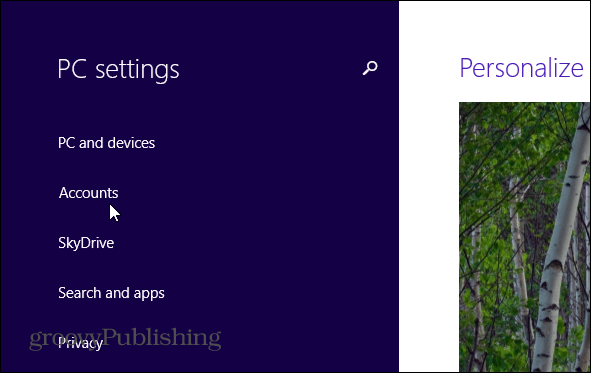
Seejärel valige jaotises Kontod sisselogimisvalikud ja valige ekraani paremas servas PIN-kood.
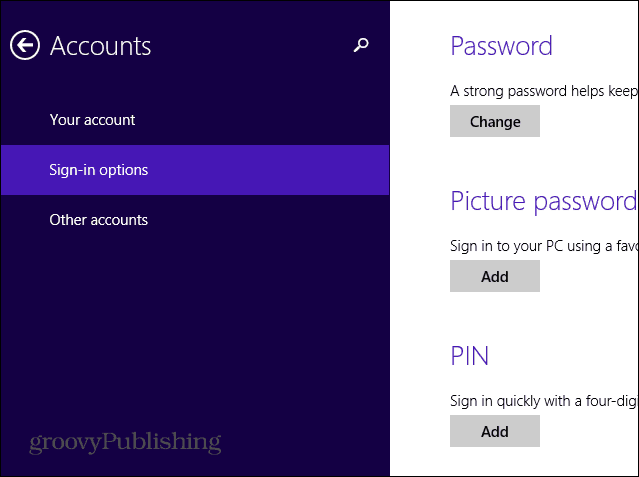
Sisestage oma praegune Microsofti konto parool, seejärel kaks korda PIN-kood ja olete kõik valmis.
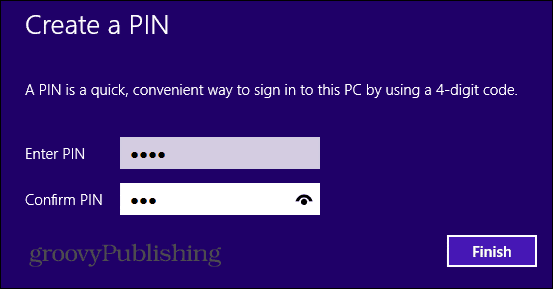
Keela parool unerežiimist
Veel üks lahe trikk kiiremaks sisselogimiseks on Windows 8.1 unest ärgates vajaliku parooli keelamine. Klõpsake nuppu Windowsi klahv + W klaviatuuril Windowsi seadete otsingu ja tüüp: Toitevalikud.
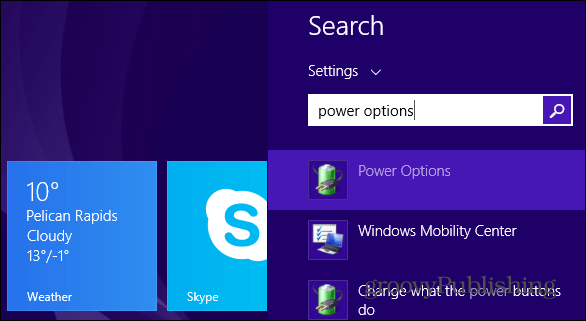
Toitesuvandid kuvatakse töölaual, valige Määrake, mida toitenupud teevad, ja kontrollige Ära nõua parooli.
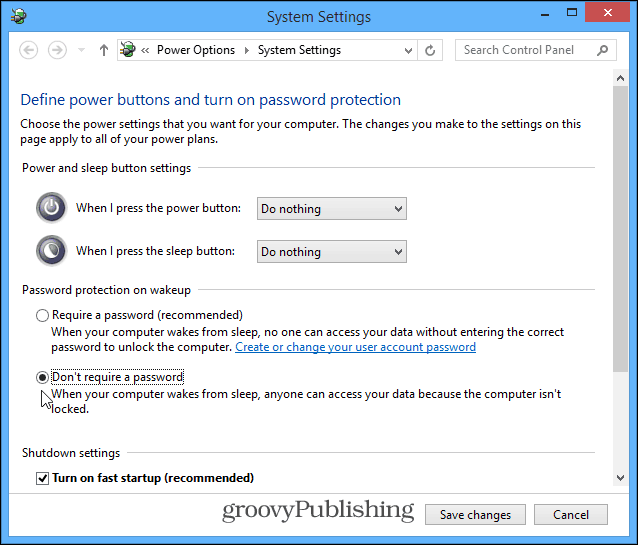
Näpunäide Windows 8.1 Pro jaoks
Veel üks asi, mida saate proovida, kui teil on Windows 8.1 Pro süsteem, on sisse lülitatud gpedit.msc ja keelake lukustuskuva. Peate navigeerima järgmisele saidile:
Arvuti konfiguratsioon> Administratiivmallid> Juhtpaneel> Isikupärastamine. Seejärel topeltklõpsake parempoolses jaotises jaotises Seadistamine käsku Ära kuva lukustuskuva.